SharePoint-communicatiesites zijn ontworpen om te informeren en te communiceren. In tegenstelling tot een teamsite, waar het primaire doel is om samen te werken aan het maken van inhoud met een kleine groep, is het primaire doel van een communicatiesite om lezers te informeren, voornamelijk om te lezen, niet om te maken.
Wilt u een teamsite maken? U kunt nog steeds de richtlijnen in dit artikel volgen, maar u begrijpt dat een teamsite over het algemeen een veel kleinere doelgroep heeft met zeer specifieke doelen en taken die moeten worden uitgevoerd. Communicatiesites zijn ontworpen voor brede communicatie.
Communicatiesites bieden een uitstekende manier om het volgende te doen:
-
Informatie delen met tientallen of honderden personen of met uw hele organisatie
-
Presenteer de services die uw groep aanbiedt of vertel een verhaal over een nieuwe productlancering aan de organisatie
-
Nieuws delen in een visueel aantrekkelijke indeling
Communicatiesites en intranetten
Als u een intranet bouwt, bieden communicatiesites het primaire type site dat u wilt gebruiken. Daarom kunt u verwachten dat uw communicatiesites een breed lezerspubliek krijgen. Wanneer sites een breed publiek trekken, is het belangrijk om ervoor te zorgen dat:
-
Doordachte governance - Siteontwerpprocedures en volg de governancerichtlijnen van uw organisatie
-
Onderwerpspecifieke sites : uw intranet bestaat uit veel communicatiesites die specifiek zijn voor elk onderwerp, functie, service, programma of initiatief. Als u een andere groep personen hebt die verantwoordelijk zijn voor een onderwerp of functie, kunt u overwegen een afzonderlijke communicatiesite te maken.
-
Goed geplande thuissite : een thuissite is een communicatiesite die u maakt en instelt als de bovenste landingspagina voor alle gebruikers in uw intranet. Er zijn enkele speciale overwegingen voor het plannen van uw thuissite.
Abonnement
Inzicht in uw doelgroep
Beschouw elke communicatiesite als een kans om een verhaal te vertellen aan uw lezers. Een goede communicatiesite begint met het begrijpen van de lezer. Denk na over deze vragen bij het plannen van uw site:
-
Wie zijn je kijkers? Wat zoeken ze?
-
Wat willen ze leren of doen? Wat zijn de belangrijkste taken die ze moeten uitvoeren op basis van de services die u levert? (Denk na over hun belangrijkste taken, niet alleen wat u wilt dat ze zien. Denk na over de belangrijkste vragen of telefoongesprekken die u krijgt. De vragen die u krijgt, kunnen inzicht geven in wat uw lezers nodig hebben of niet gemakkelijk kunnen vinden op uw huidige intranet.)
-
Welke termen zijn voor hen zinvol? Vergeet niet dat uw lezers niet zoveel weten over uw inhoud als u, dus moet u nadenken over hun 'taal' en termen die iets voor hen betekenen.
-
Welke resultaten wilt u bereiken? Hoe weet u of uw site is geslaagd?
-
Heb je een wereldwijd publiek? Moet uw site in meer dan één taal worden weergegeven? Als dit het geval is, controleert u hoe u meertalige communicatiesites, -pagina's en -nieuws maakt.
Tip: Uw communicatiesite is waardevol voor uw sitebezoekers wanneer het helpt de tijd te verkorten die nodig is om taken te voltooien en hen verbindt met veelgebruikte resources. Uw site is waardevol voor uw organisatie wanneer het klantenondersteuningstickets vermindert of taken zoals contractverwerking automatiseert of mensen helpt bij het ontdekken en deelnemen aan cursussen voor leiderschapsontwikkeling. Het plannen van uw site vanuit het perspectief van de bezoekers van de site en het oplossen van belangrijke zakelijke problemen helpt ervoor te zorgen dat uw communicatiesite zinvolle resultaten levert.
Zodra u uw primaire gebruikersdoelen hebt gedefinieerd, gaat u naar het lookbook om enkele voorbeelden te zien van hoe u de doelstellingen van uw gebruikersresultaten op uw site kunt vertegenwoordigen.
Voorbeeld uit het echte leven: bedrijfsresultaten definiëren
Het is handig om na te denken over de belangrijkste soorten bezoekers die naar uw site komen en hun doelen in de volgende indeling documenteren: Als een ..., moet ik ..., zodat ...
Bekijk het onderstaande voorbeeld van een communicatiesite voor een team talent & organisatieontwikkeling (T&OD) waarbij het primaire bedrijfsdoel was om leiderschapsvaardigheden voor de organisatie te verbeteren. Voor een succesmeting hebben ze een proxy geïdentificeerd voor het verbeteren van leiderschapsvaardigheden, waardoor het aantal mensen dat deelneemt aan training voor leiderschapsontwikkeling toeneemt.
Voor hun gebruikersresultaten hebben ze het volgende gedefinieerd:
|
Als een(n)... |
Ik moet ... |
Zo dat... |
|
Medewerker |
meer informatie over de programma's voor leiderschapsontwikkeling die voor mij beschikbaar zijn voor mijn rol |
Ik kan me eenvoudig registreren voor vereiste en keuzemogelijkheden. |
|
Medewerker |
leermiddelen zoeken, zoals publicaties met leiderschapsgerichte inhoud waartoe ik toegang heb |
Ik kan succesvoller zijn in mijn werk. |
|
T&OD |
de leermogelijkheden voor werknemers te bevorderen om het registreren voor cursussen gemakkelijk te maken |
we zien zinvolle verbeteringen in leiderschapsresultaten. |
|
T&OD |
verschillende leermogelijkheden op verschillende momenten van het jaar te bevorderen |
we kunnen effectiever reageren op veranderende behoeften. |
In dit echte voorbeeld is de organisatie gemigreerd van een klassieke SharePoint-site naar een nieuwe SharePoint-communicatiesite die is gericht op het bereiken van deze doelen. In plaats van de cursuslijst te maken als een statisch document, zoals in het verleden, heeft het team een cursuslijst gemaakt om elke cursus te beschrijven en een cursuskalenderlijst om elke cursus te plannen. In de eerste 90 dagen na de lancering was er een toename van 400% in deelname aan leiderschapsontwikkelingscursussen in dezelfde periode van drie maanden ten opzichte van het vorige jaar!
De inhoud van uw site plannen
Uw communicatiesite vertelt een verhaal voor uw lezers. Uw verhaal wordt voornamelijk verteld met pagina's, maar mogelijk hebt u ook andere resources op uw site, waaronder lijsten en documentbibliotheken.
Dingen waar u rekening mee moet houden bij het plannen van de inhoud van uw site:
-
Minimaliseer de tijd (niet klikken) die lezers nodig hebben om de inhoud te vinden die ze nodig hebben
-
Bouw uw communicatiesites met meer pagina's dan documenten, zodat u deze gemakkelijk kunt gebruiken
-
Maak uw startpagina als laatste, zelfs als u deze pagina eerst plant. Op deze manier kunt u, wanneer u navigatie-elementen op uw startpagina maakt, zoals de webonderdelen Hero of Snelle koppelingen , automatisch de afbeelding van elke pagina ophalen om visuele consistentie te creëren wanneer de lezer op een koppeling klikt.
Pagina's
Uw site bestaat over het algemeen uit twee typen pagina's:
Navigatiepagina's bevatten informatiecategorieën voor de lezer. Navigatiepagina's bieden vaak inhoud op hoog niveau, maar ze gaan meestal over het presenteren van categorieën informatie om lezers te begeleiden bij hun reis op uw site. Daarom zijn de labels die u gebruikt om deze categorieën weer te geven bijzonder belangrijk en moeten ze zorgvuldig worden gepland. De startpagina van uw site is een speciaal type navigatiepagina en biedt een 'voordeur' voor uw site.
Voorbeeld van een navigatiepagina:
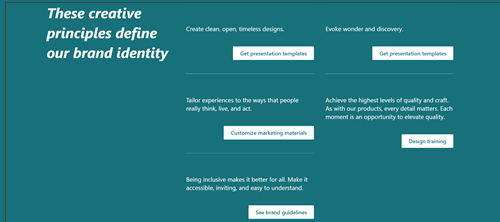
Doelpagina's bieden het einde van een pad in het lezerstraject en bevatten informatie om te lezen, te downloaden of af te drukken. Uw doel met doelpagina's is om ze kort en onderwerpspecifiek te houden, omdat mensen niet elk woord op onlinepagina's lezen. Ze scannen en kijkers krijgen een veel betere ervaring met zoeken.
Voorbeeld van een doelpagina:
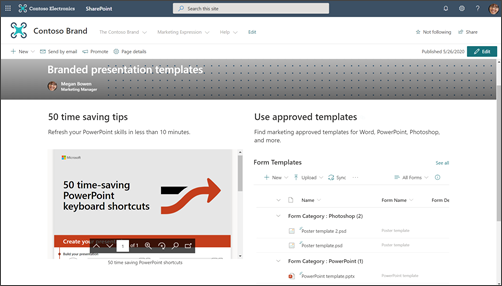
Denk na over de belangrijkste secties of categorieën informatie voor uw site en hoe u een combinatie van navigatie- en doelpagina's gebruikt om uw kijker te begeleiden en zo efficiënt mogelijk bij de informatie te komen die ze nodig hebben.
Zorg ervoor dat u voor elke pagina, inclusief de startpagina, de volgende informatie aan de kijker verstrekt:
-
Waar zit ik?
-
Wat kan ik hier doen?
-
Wat is de volgende stap?
Lijsten en bibliotheken
Gebruik lijsten op uw site om inhoud dynamisch weer te geven in een tabelachtige indeling. Lijsten kan worden gebruikt voor het weergeven van inhoud aan of het verzamelen van informatie van bezoekers van uw site.
Voorbeeld van een webonderdeel Lijst:
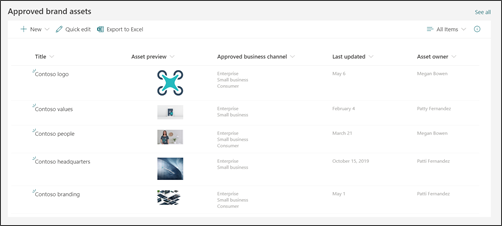
Tip: Hoewel uw sitebezoekers standaard geen inhoud op uw communicatiesite kunnen bewerken, hebt u de mogelijkheid om machtigingen te beheren voor een van de lijsten op uw site , zodat uw bezoekers alleen toegang kunnen krijgen tot een specifieke lijst en niet tot de hele site. U kunt het webonderdeel Lijst gebruiken om lijstgegevens weer te geven op uw pagina's.
Gebruik documentbibliotheken om inhoud zoals documenten en bestanden op te slaan en weer te geven. Uw communicatiesite heeft één standaarddocumentbibliotheek , maar u kunt meer bibliotheken toevoegen voor verschillende typen documenten. U kunt het webonderdeel documentbibliotheek gebruiken om de inhoud van uw documentbibliotheken weer te geven. Of gebruik webonderdelen zoals het webonderdeel Snelle koppelingen of hyperlinks in het webonderdeel Tekst om koppelingen naar afzonderlijke documenten weer te geven. Afzonderlijke documentkoppelingen maken het gemakkelijker om context toe te voegen voor uw lezers en kunnen nuttiger zijn dan het weergeven van een hele bibliotheek. Als u de inhoud van een documentbibliotheek wilt weergeven, kunt u aangepaste weergaven maken om de inhoud te filteren die het meest relevant is op elke pagina en deze weergave te gebruiken in het webonderdeel Documentbibliotheek. Meer informatie over het maken van aangepaste weergaven in een documentbibliotheek.
Tip: Probeer niet meer dan een of twee mappenniveaus in uw bibliotheken te gebruiken. Maak in plaats daarvan een nieuwe bibliotheek om uw bestandsstructuren platter te houden en uw inhoud beter te detecteren. Overweeg kolommen te gebruiken om de inhoud in uw bibliotheken te ordenen. Het is raadzaam sitekolommen te gebruiken in plaats van lijstkolommen, omdat sitekolommen opnieuw kunnen worden gebruikt in een bibliotheek of lijst en lijstkolommen slechts in één lijst of bibliotheek kunnen worden gebruikt. Meer informatie over het gebruik van kolommen voor het organiseren van uw lijsten en bibliotheken.
Bepalen hoe u pagina's wilt organiseren
Denk bij het plannen van de inhoud voor uw site na over hoe u uw pagina's wilt groepeer en organiseren:
-
Wilt u alle nieuwsartikelen over een specifiek onderwerp of van een specifiek type (zoals Mensen Spotlight) kunnen 'oprollen'? Zo ja, dan kunt u kolommen toevoegen aan pagina's die u vervolgens kunt gebruiken om uw pagina's te groepeer en te organiseren, net zoals uw bestanden in een documentbibliotheek.
-
Hebt u meerdere pagina's over een specifiek onderwerp die u gemakkelijk met elkaar wilt kunnen verbinden? U kunt hiervoor ook pagina-eigenschappen gebruiken (zoals we verwijzen naar kolommen in de bibliotheek Sitepagina's).
-
Maak uw pagina-eigenschappen als sitekolommen, niet als lijstkolommen. Hierdoor kunt u mogelijk dezelfde eigenschap delen voor zowel documenten als pagina's.
Meer informatie over het maken en bewerken van pagina-eigenschappen. Meer informatie over het gebruik van pagina-eigenschappen in het webonderdeel Gemarkeerde inhoud ('samengeteld'). Als u een pagina-eigenschap in het webonderdeel Gemarkeerde inhoud wilt gebruiken, selecteert u De paginabibliotheek op deze site als bron.
Inzicht in de governance- en toegankelijkheidsrichtlijnen van uw organisatie
In de moderne SharePoint-ervaring kunt u het uiterlijk eenvoudig aanpassen aan het merk van uw bedrijf of organisatie, maar mogelijk heeft uw organisatie standaarden vastgesteld waarop uw site moet worden afgestemd. Als deze richtlijnen geen deel uitmaken van het siteontwerp dat wordt gebruikt om uw site te maken, moet u ervoor zorgen dat u begrijpt wat ze zijn, zodat uw site is afgestemd op de ontwerppatronen van uw organisatie. Zorg er bovendien voor dat u de toegankelijkheidsstandaarden van uw organisatie begrijpt. Bekijk deze bronnen voor het maken van toegankelijke sites in SharePoint Online.
Wanneer u inhoud verzamelt, met name afbeeldingen, voor uw site, zoekt u naar afbeeldingen en videoassets met hoge kwaliteit. Als voor uw governanceplan het gebruik van merkconforme installatiekopieën is vereist, moet u ervoor zorgen dat u afbeeldingen kiest uit de activabibliotheken van uw organisatie (te vinden in de koppeling 'Uw organisatie' in de afbeeldingskiezer). Zorg ervoor dat u geen auteursrechtregels schendt wanneer u afbeeldingen toevoegt aan uw SharePoint-pagina's. Profiteer van de royaltyvrije stockafbeeldingen van Microsoft die beschikbaar zijn in de afbeeldingskiezer.
Pagina's plannen
Voorkom dat uw pagina overbelast raakt met te veel informatie
-
Als een nieuwsartikel of inhoudspagina alleen relevant is voor een specifieke groep personen, kunt u de inhoud richten op die groep personen met doelgroepen . Doelgroeptargeting maakt het mogelijk om specifieke inhoud prioriteit te geven aan specifieke doelgroepen op de startpagina van SharePoint, nieuws in de mobiele app en in de webonderdelen Nieuws en Gemarkeerde inhoud wanneer doelgroeptargeting is ingeschakeld.
-
Kijkers proberen een klus te klaren. Te veel inhoud wordt overweldigend en kost te veel tijd om informatie te vinden.
-
Oefen met progressieve openbaarmaking. Zorg ervoor dat uw kijkers zich eerst concentreren op inhoud met hoge prioriteit en secundaire inhoud alleen openbaar maken als een kijker zich aanmeldt voor meer informatie
-
Groepeer gedetailleerde informatie in natuurlijke categorieën. Maak het eenvoudig om snel de categorieën te scannen en vervolgens door te klikken voor meer informatie over een bepaalde categorie.
-
Deel uw inhoud op in secties. Secties helpen de leesbaarheid op grote en kleine schermen te verbeteren.
-
Gebruik ingebouwde kopstijlen om tekstsecties visueel te scheiden. Kopstijlen ondersteunen ankertags voor lange pagina's en ze stellen mensen die een schermlezer gebruiken ook in staat om van sectie naar sectie te springen zonder dat het hele scherm hoeft te worden gelezen.
Pagina's 'scanbaar' maken
-
Eén idee per alinea tekst. De eerste zin moet de samenvatting of conclusie bevatten.
-
Lijsten met opsommingstekens gebruiken.
-
Minder is meer. Gebruik zo weinig mogelijk woorden.
-
Geen woorden onderstrepen. Onderstrepingen op webpagina's signaleert hyperlinks en u verwart uw lezers als u onderstreepte tekst hebt die geen hyperlink is.
-
Plaats nooit een lange URL. Gebruik in plaats hiervan woorden met hyperlinks.
-
Afbeeldingen gebruiken om aantrekkelijke inhoud te maken. Gebruik webonderdelen om afbeeldingen toe te voegen en zorg ervoor dat uw afbeeldingen betrekking hebben op het onderwerp en voldoen aan de huisstijl van uw organisatie.
-
Koppel nooit een hyperlink aan het woord 'hier'. Voor meerdere klikkoppelingen op uw pagina moet uw lezer stoppen, de tekst voor en na het woord 'hier' lezen en vervolgens uitzoeken waar het doel van uw koppeling naartoe gaat. In plaats daarvan moeten hyperlinks altijd worden gekoppeld aan het doellabel, zoals:
-
Niet gebruiken: Klik hier voor het aanvraagformulier
-
Beter: Het aanvraagformulier downloaden
-
Beste: Aanvraagformulier
-
Ervoor zorgen dat pagina's toegankelijk zijn
-
Zorg ervoor dat afbeeldingen alternatieve tekst hebben. Wanneer een schermlezer een afbeelding tegenkomt, wordt geprobeerd een alternatief voor tekst te lezen. Controleer de automatisch gegenereerde alternatieve tekst voor afbeeldingen die u uploadt en wijzig de beschrijving als deze niet overeenkomt met de afbeelding.
-
In browsers wordt alternatieve tekst weergegeven wanneer afbeeldingen niet worden geladen. Tekstalternatieven zijn ook belangrijk wanneer afbeeldingen niet worden geladen om veelvoorkomende redenen, zoals een slechte netwerkverbinding.
-
Wees voorzichtig bij het gebruik van geanimeerde afbeeldingen. Gebruikers met cognitieve beperkingen, bewegingsgevoeligheid of aanvalsstoornissen tolereren mogelijk geen bewegende, knipperende of automatisch animatie van afbeeldingen (inclusief GIF's).
-
Bekijk deze bronnen voor het maken van toegankelijke sites in SharePoint Online.
De startpagina plannen
Elke pagina is belangrijk, maar op de startpagina van uw site krijgen uw bezoekers hun 'eerste indruk'. De startpagina speelt een bijzonder belangrijke rol bij het creëren van een goede ervaring voor uw bezoekers. De startpagina moet tegelijkertijd visueel aantrekkelijk en functioneel zijn.
Voorbeeld van startpagina:
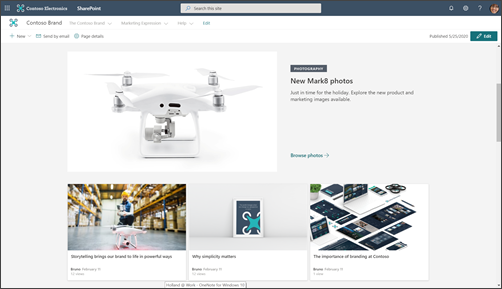
Het lookbook bevat voorbeelden om te laten zien hoe u uw startpagina kunt ontwerpen, maar de bedrijfsresultaten die u tijdens de planning hebt geïdentificeerd, moeten bepalen hoe ideeën uit het lookbook worden omgezet in het ontwerp van uw startpagina.
Het ontwerp van de communicatiesite dat in dit artikel wordt gebruikt, is het voorbeeld van de huisstijlsite.
Uw startpagina is voornamelijk een navigatiepagina. Het doel is om een overzicht te geven van wat uw site te bieden heeft en uw lezers de kans te geven om hun pad te kiezen op basis van wat ze moeten weten of bereiken. Uw startpagina hoeft geen koppeling te bevatten naar elke pagina op uw site, of naar elk document. De startpagina in combinatie met uw sitenavigatie moet uw lezer echter naar elke belangrijke categorie of onderwerp leiden die door uw site worden behandeld.
Inhoud met hoge waarde boven aan de pagina plaatsen
Omdat dit de voordeur van uw site is, is het vooral belangrijk dat u bovenaan de pagina koppelingen naar de meest benodigde inhoud voor uw lezers opneemt. U hebt de meest benodigde inhoud geïdentificeerd toen u de informatie verzamelde om uw site te plannen. De startpagina (en bovenste navigatie) is de beste plek om deze informatie in actie te zetten! Het webonderdeel Snelle koppelingen biedt verschillende indelingsopties voor het weergeven van koppelingen naar de meest benodigde inhoud of onderwerpen. U kunt ook het webonderdeel Hero voor dit doel gebruiken.
Contactgegevens van site-eigenaar weergeven voor siteviewers
Het kan erg handig zijn om de naam van de site-eigenaar toe te voegen aan uw startpagina. De beste plaats voor deze informatie is onderaan de pagina. Hoewel het belangrijk is, is het niet altijd nodig. Als al uw communicatiesites de site-eigenaar (of sitecontactpersoon) onderaan de startpagina hebben, herkennen bezoekers dit patroon en weten ze naar beneden te schuiven als ze een contactpersoon voor de site moeten vinden. Gebruik het webonderdeel Mensen om de naam van de site-eigenaar toe te voegen.
Nieuws gebruiken om activiteiten, mijlpalen en inhoud te promoten
Gebruik Nieuws om inhoud, mijlpalen of activiteiten te promoten met betrekking tot het onderwerp of de afdeling die door uw site wordt vertegenwoordigd. U kunt snel opvallende berichten maken die afbeeldingen en uitgebreide opmaak kunnen bevatten. Als u het maken van nieuwsartikelen eenvoudiger wilt maken, kunt u een paginasjabloon voor nieuwsberichten maken.
Nieuws wordt normaal gesproken weergegeven op basis van de eerste publicatiedatum van het artikel, waarbij het meest recente artikel als eerste wordt vermeld. U kunt echter ook nieuwsartikelen in een specifieke volgorde vastmaken in het webonderdeel Nieuws.
Het webonderdeel Nieuws gebruiken
Het webonderdeel Nieuws bevat meerdere indelingen en verschillende ervaringen op basis van de grootte van de kolom waarin u het webonderdeel plaatst. Gebruik het webonderdeel Nieuws boven aan de pagina en voer regelmatig updates uit. Nieuwsberichten die u maakt, worden automatisch weergegeven in het webonderdeel Nieuws.
Moedig kijkers aan om uw site te 'volgen'. Hiermee promoot u uw nieuwe nieuwsberichten naar de startpagina van SharePoint en het tabblad Nieuws in de mobiele app voor uw volgers.
Voorbeeld van een ingevuld webonderdeel Nieuws:
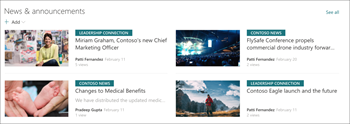
De meeste indelingen van het webonderdeel Nieuws gebruiken de miniatuurafbeelding voor de pagina. De miniatuurafbeelding wordt automatisch gemaakt op basis van de eerste afbeelding van hoge kwaliteit op uw pagina. Dit kan de afbeelding van de paginakop zijn of, als uw pagina geen koptekstafbeelding heeft, gebruikt SharePoint de eerste afbeelding in de eerste kolom in de eerste sectie op uw pagina. Gebruik voor de beste resultaten een liggende afbeelding bij de primaire afbeelding voor elk nieuwsartikel. Meer informatie over het wijzigen of selecteren van de miniatuurafbeelding voor een pagina.
Aantrekkelijke inhoud maken
Zet altijd de belangrijkste informatie in uw nieuwsartikel 'bovenaan', net als een nieuwsbericht in een krant.
Gebruik de volgende tips voor nieuwspaginatitels om de aandacht van de lezer te trekken:
-
Gebruik getallen. Het is ok om uw kop te beginnen met een getal.
-
Gebruik zinsvoorbeelden (tenzij de normen van uw organisatie anders dicteren). Het eerste woord in het hoofd moet een hoofdletter hebben, net als alle zelfstandige naamwoorden. De meeste kopwoorden moeten in kleine letters worden weergegeven. Niet elk woord met hoofdletters. In de meeste gevallen moet u het eerste woord na een dubbele punt hoofdletters gebruiken. (In sommige gevallen, wanneer slechts één woord de dubbele punt volgt, wordt het woord niet in hoofdletters geplaatst. Gebruik uw beste oordeel.)
-
Gebruik aantrekkelijke bijvoeglijke naamwoorden. Bijvoorbeeld: Moeiteloos, Leuk, Gratis, Ongelooflijk, Essentieel, Vreemd, Geweldig.
-
Minimaliseer hype en expressies. Het gebruik van expressies of idiomen in de titels van uw nieuwsartikel heeft vaak geen betekenis voor anderstaligen in het Engels.
-
Gebruik unieke logica. Mensen artikelen leuk vinden. Als u iemands aandacht wilt trekken met een lijstbericht, gebruikt u woorden als: Redenen, Principes, Feiten, Lessen, Ideeën, Manieren, Geheimen en Trucs.
-
Gebruik wat, waarom, hoe of wanneer. Dit is vooral handig wanneer u een artikel schrijft om te overtuigen.
-
Doe een gedurfde belofte. Beloof uw lezer iets waardevols, zoals een nieuwe vaardigheid of een oplossing voor een onopgelost mysterie. Daag de lezer uit om uw artikel te lezen en vervolgens te bezorgen!
-
Schrijf in de tegenwoordige tijd. Gebruik de tegenwoordige tijd voor directe informatie uit het verleden, verleden tijd voor eerdere inhoud en toekomstige tijd voor komende gebeurtenissen.
Navigatie plannen
De meest effectieve SharePoint-sites helpen gebruikers snel te vinden wat ze nodig hebben, zodat ze de informatie die ze vinden kunnen gebruiken om beslissingen te nemen, te leren wat er aan de hand is, toegang te krijgen tot de hulpmiddelen die ze nodig hebben of om met collega's in contact te komen om een probleem op te lossen. Het plannen van een effectieve navigatie-ervaring is dus een essentieel onderdeel van het ontwerpen van communicatiesites. Goede navigatie-ervaringen geven bezoekers een volledig beeld van wat er beschikbaar is op de site en bieden, in combinatie met de startpagina, een uitgebreid "verhaal" voor de site.
Meer informatie over de hubstructuur van uw organisatie en overweeg uw site te koppelen als hub voor meer zichtbaarheid en bereik. Wanneer u uw site koppelt aan een hub, kan uw site het thema en de machtigingen voor hubs overnemen, afhankelijk van de governanceregels van uw organisatie.
Meer informatie over het plannen van sitenavigatie.
Machtigingen plannen
Communicatiesites hebben meestal een klein aantal auteurs van inhoud en een veel groter aantal lezers. Machtigingen worden beheerd door SharePoint-groepen en bevatten standaard drie machtigingsniveaus:
-
Eigenaren : machtigingen voor volledig beheer. Het is een goede gewoonte om ten minste twee (2) eigenaren te hebben voor elke communicatiesite.
-
Leden : machtigingen bewerken. U kunt zoveel leden hebben als u wilt, maar het is een goed idee om het aantal relatief klein te houden, zodat u het juiste overzicht kunt bieden. Elk lid kan inhoud bewerken die is gemaakt door een ander lid en pagina's met een conceptstatus bekijken.
-
Bezoekers : leesmachtigingen. Het is veel eenvoudiger om uw bezoekersgroep te beheren als u een bestaande brede groep personen gebruikt voor uw bezoekers, zoals Iedereen behalve externe gebruikers. Als u een privécommunicatiesite wilt maken, kunt u een bestaande Microsoft 365-groep toevoegen aan uw bezoekersgroep of een bestaande beveiligingsgroep met e-mail.
Auteurs van inhoud worden toegevoegd aan de groep Leden. Het belangrijkste verschil tussen de machtigingen voor eigenaren en leden is de mogelijkheid om machtigingen voor de site toe te wijzen. Naast de drie hierboven vermelde machtigingsgroepen heeft elke site ook een sitebeheerder (voorheen de beheerder van de siteverzameling genoemd). Als uw organisatie selfservice maken voor communicatiesites ondersteunt, is de site-Beheer de persoon die de site heeft gemaakt.










